A karácsony varázslatos időszak, amikor a fények és az ünnepi díszítés különleges hangulatot teremt. A fényképezés során azonban figyelembe kell vennünk, hogy a karácsonyi világítás gyakran más színhőmérsékletű, mint a természetes fény, ami befolyásolhatja a képek színvilágát. Fontos, hogy a kamera fehéregyensúlyát a belső világításra állítsuk, és próbáljunk meg természetes fényforrásokat is bevonni a kompozícióba a kiegyensúlyozottabb fényhatás érdekében.

Ennek ellenére nem érdemes arra törekedni, hogy a úgy állítsuk be a fehéregyensúlyt, hogy a képen a fehér valóban fehér legyen, ezzel biztosítva a színek valósághű visszaadását. A karácsonyi fények és díszítések jellemzően meleg színűek, mint például a gyertyák fénye, a díszek árnyalatai, vagy a fenyőfa lámpáinak meleg fénye. Ezek a meleg színek hozzájárulnak az ünnepi hangulat megteremtéséhez. Ezért a karácsonyi fotózásnál gyakran nem csak elfogadható, hanem kifejezetten kívánatos, hogy a fehéregyensúlyt úgy állítsuk be, hogy ezek a meleg színek domináljanak.
A Photoshop számos eszközt kínál a színek korrekciójához és módosításához, és ezek közül az egyik legérdekesebb, bár kevésbé ismert, a „Photographic Toning” gradiens.
Korrekciós Réteg Hozzáadása: Nyisd meg a képedet a Photoshopban, és menj a Layers panel aljára. Kattints a Create new fill or adjustment layer, és válaszd a Gradient Map opciót.
A Gradient Map Beállítása: A Properties panelen látható lesz egy gradiens. Kattints rá, hogy megnyíljon a Gradient Editor.
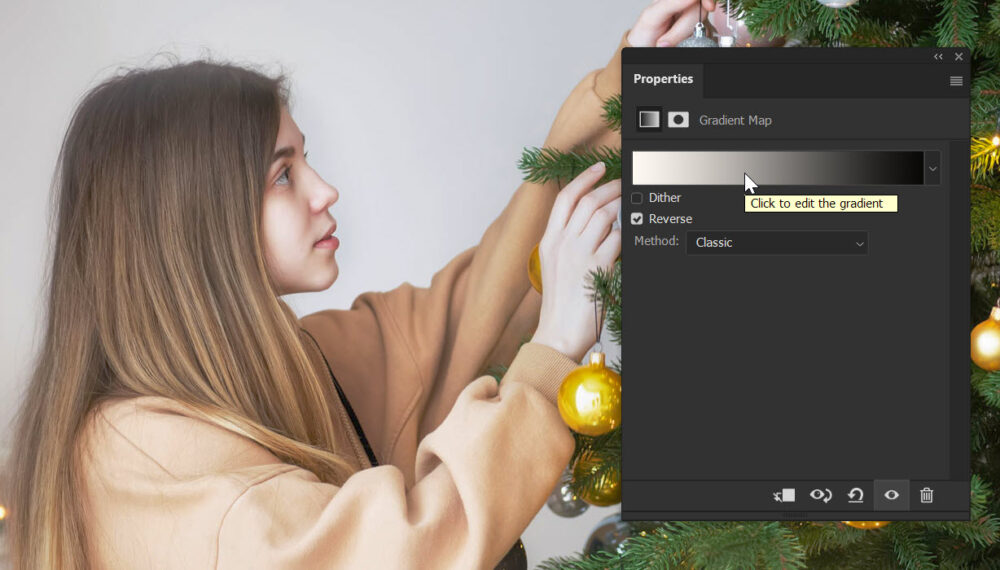
A Gradient Editor-ben keress rá a Photographic Toning előbeállításokra. Ha nem találod, a Gradient Editor ablak jobb felső sarkában található kis három vonalas ikonra kattintva nyithatod meg a menüt. A megjelenő menüben válaszd a Legacy Gradients opciót, amely előhozza az összes régebbi, korábbi verziókban használt gradienst, beleértve a Photographic Toning preset-eket is.
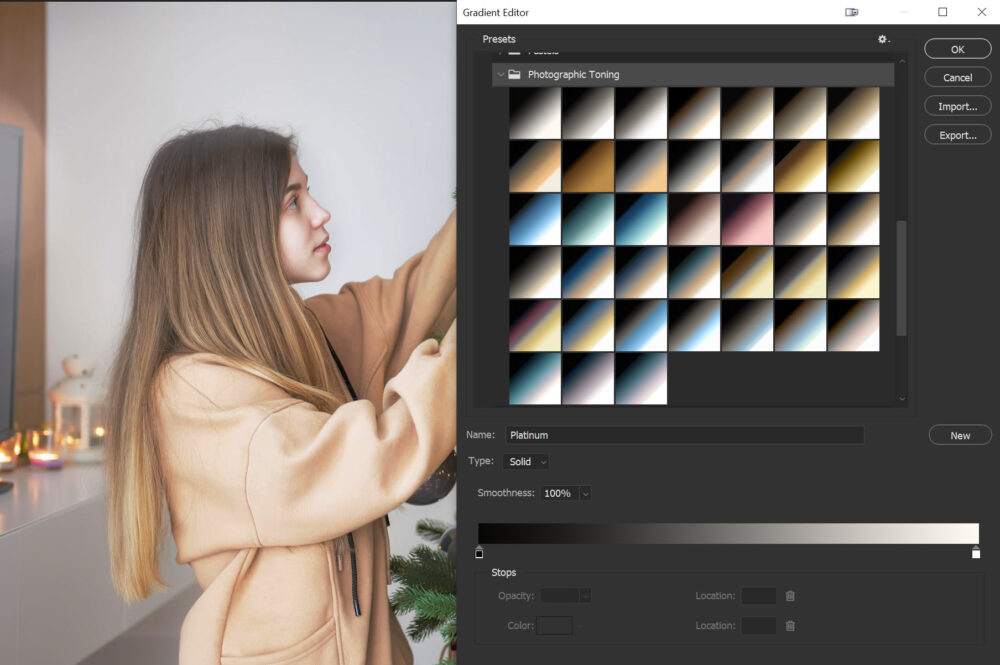
A korrekciós réteg blendingjét állítsd Color-ra vagy Soft Light-ra, és az átlátszóságot vedd vissza kb. 40%-ra, így nagyjából egy jó alappal kezdesz, amit persze lehet még finomítani.
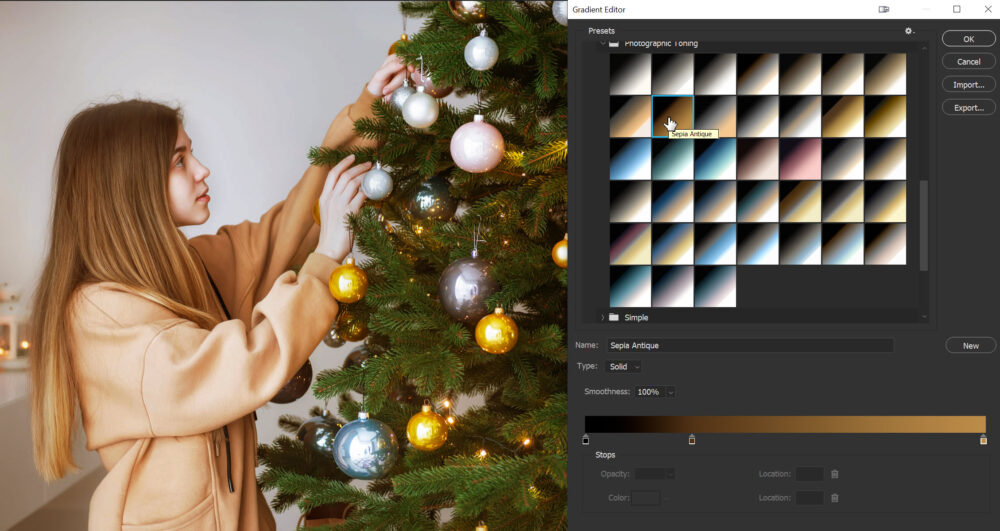
Ez például a Sepia Antique gradiens, ami meleg, rézszínű árnyalatokat ad a képnek. De nem kell megállnod ennél az előbeállításnál; magad is testre szabhatod a gradientet, hogy tökéletesen illeszkedjen a képed hangulatához.
A Gradient Editorban kattints a gradiens előnézetére, hogy megjelenjen a színskála. Itt adhatsz hozzá, távolíthatsz el, vagy módosíthatsz színállomásokat (color stops). Erről egy korábbi cikkben bővebben volt szó.
A változást azonnal látod, így könnyű eldönteni, hogy melyik tetszik. A blendingen és átlátszóságon tudsz még módosítani, illetve mivel a korrekciós réteghez egy maszk is tartozik, szelektíven szerkesztheted a hatást.
A Camera Raw-ban történő színkorrekció és hangulatmódosítás is kiváló lehetőséget nyújt a karácsonyi fotók atmoszférájának további finomhangolására.

Itt állíthatod a fény és árnyék részleteket, módosíthatod a színek telítettségét, vagy akár hozzáadhatod az utolsó simításokat, mint például a vinyettálás, ami sötétíti a kép széleit, ezzel középpontba helyezve a lényeges elemeket, például a karácsonyfát vagy a közös családi pillanatokat. A Color Grading szekcióban pedig a kép különböző tónusait állíthatod be – a mély árnyékoktól kezdve a fényes csúcspontokig –, ami lehetővé teszi, hogy a meleg és barátságos karácsonyi hangulatot még hangsúlyosabban visszaadd a képeiden.



A finomításokat elvégezve, a képeid nemcsak hogy ünnepi hangulatot sugároznak, hanem a személyes stílusodat is tükrözik majd. (ez speciel az enyémet. 😀 )

Kísérletezz bátran a Photoshop színátmeneteivel, a Camera Raw finomhangolásaival, és ne feledd, hogy a legfontosabb a saját látásmódod és kreativitásod belevitele a képekbe.
Csodálatos karácsonyi ünnepeket, kellemes időtöltést és természetesen bőséges alkalmat az ünnepi pillanatok megörökítésére.




0 hozzászólás